Bedienungsanleitung - Version 2.9.6 und früher
Formate definieren
Bisher konnten Sie Format-Bezeichnungen in  in jeder Preisliste und unter "Formate & Preise" bei jedem Album direkt eingeben. Da Computer sich schwer tun, ähnliche Schreibweisen als ein Format zu erkennen (bspw. "13x18cm" versus "13/18 cm"), werden in
in jeder Preisliste und unter "Formate & Preise" bei jedem Album direkt eingeben. Da Computer sich schwer tun, ähnliche Schreibweisen als ein Format zu erkennen (bspw. "13x18cm" versus "13/18 cm"), werden in  2.9 alle Formate an zentraler Stelle definiert. Dies ist auch der Grund für die Wartungsarbeiten, die beim ersten Login nach dem Einspielen des Updates automatisch durchgeführt werden.
2.9 alle Formate an zentraler Stelle definiert. Dies ist auch der Grund für die Wartungsarbeiten, die beim ersten Login nach dem Einspielen des Updates automatisch durchgeführt werden.
Wenn Sie einmal auf den Menüpunkt "Fotograf" klicken, werden Ihnen die neuen Untermenüpunkte bei den Preislisten ins Auge fallen.
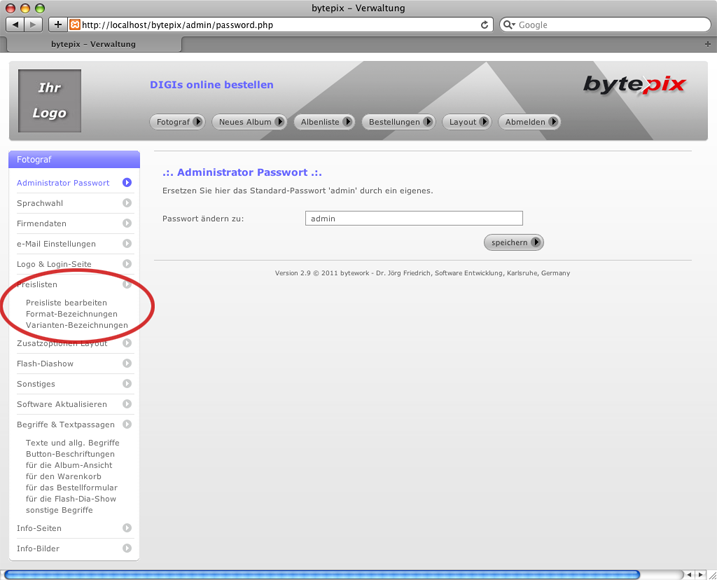
Bild 1: Neue Untermenüpunkte im Menü "Fotograf"
Über den Menüpunkt "Format-Bezeichnungen" können Sie Ihre Bezeichnungen für Formate und unter "Varianten-Bezeichnungen" die Bezeichnungen für Format-Varianten direkt bearbeiten. Wir klicken jedoch zunächst auf "Preisliste bearbeiten" und wählen im folgenden Schritt eine Preisliste zum Bearbeiten aus.
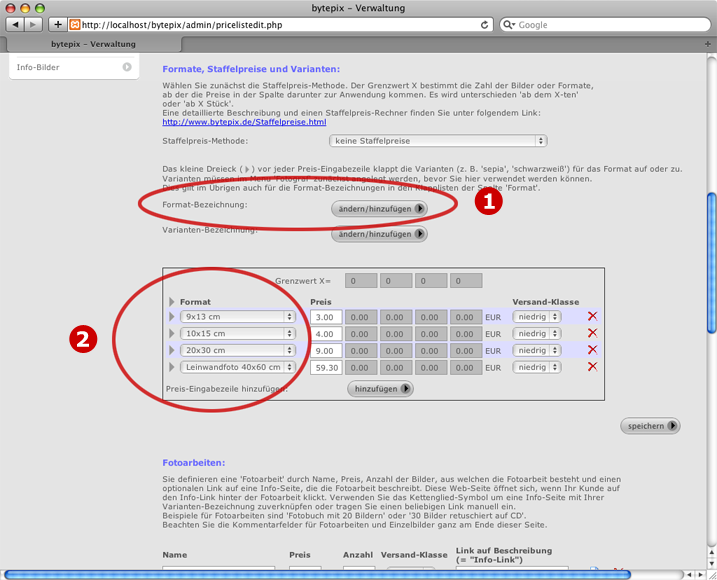
Bild 2: Neue Eingabeelemente bei "Formaten & Preisen"
Neu in  2.9 sind die Buttons "ändern/hinzufügen" (bei "1" im vorstehenden Bild) und anstelle normaler Eingabefelder für die Formate finden Sie jetzt Klapplisten (bei "2" im vorstehenden Bild).
2.9 sind die Buttons "ändern/hinzufügen" (bei "1" im vorstehenden Bild) und anstelle normaler Eingabefelder für die Formate finden Sie jetzt Klapplisten (bei "2" im vorstehenden Bild).
Wenn Sie nun Ihrem Kunden ein weiteres Format zur Auswahl anbieten möchten, werden Sie auf "hinzufügen" (bei "1" in Bild 3) klicken, um eine neue Preis-Eingabezeile der Tabelle hinzuzufügen. In der Spalte "Format" erscheint nun jedoch die ebenfalls eine Klappliste, in welcher nur Formate aufgelistet werden, die Sie schon vergeben haben (siehe bei "2" in Bild 3).
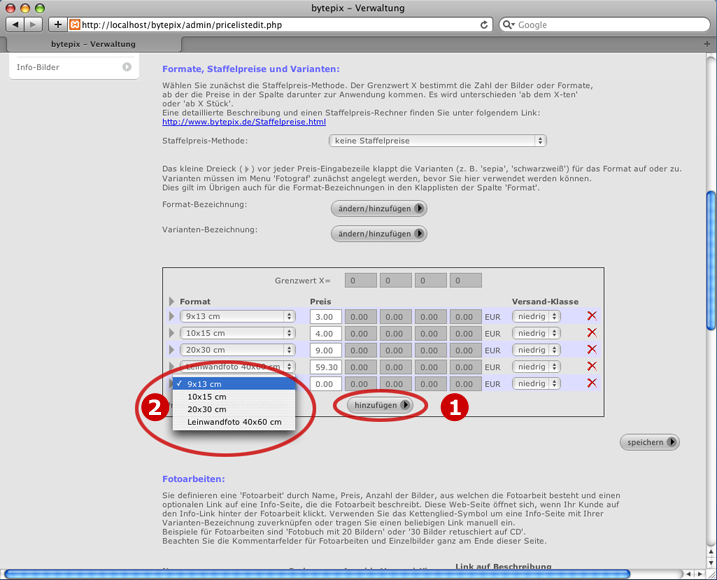
Bild 3: Eine Preis-Eingabezeile hinzufügen
Um nun eine Bezeichnung für ein neues Format hinzuzufügen, klicken Sie auf den oberen der beiden Buttons "ändern/hinzufügen" über der Tabelle (bei "1" in Bild 2).
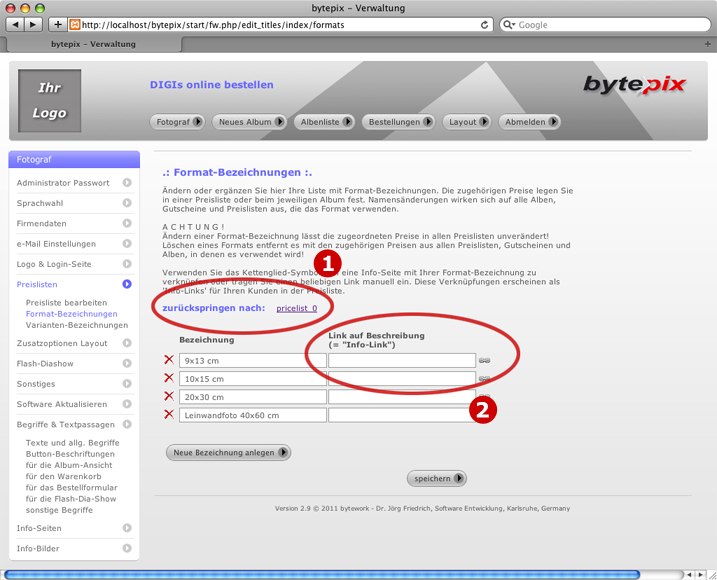
Bild 4: Format-Bezeichnungen anlegen, ändern oder löschen
bytepix springt automatisch in das neue Untermenü "Format-Bezeichnungen" im Hauptmenü "Fotograf". Hier können Sie neue Formate definieren oder bestehende ändern.
Ganz komfortabel: egal woher Sie in diese Maske gesprungen sind,  bietet Ihnen eine Rücksprung-Möglichkeit an, um dorthin zurückzugelangen, von wo Sie diese Bearbeitungsmaske aufgerufen hatten (bei "1" in Bild 4). In unserem Beispiel würde der Rücksprung nach "preislist_0" erfolgen, also zu jener Preisliste, der wir ein neues Format mit Preisen anfügen wollten.
bietet Ihnen eine Rücksprung-Möglichkeit an, um dorthin zurückzugelangen, von wo Sie diese Bearbeitungsmaske aufgerufen hatten (bei "1" in Bild 4). In unserem Beispiel würde der Rücksprung nach "preislist_0" erfolgen, also zu jener Preisliste, der wir ein neues Format mit Preisen anfügen wollten.
Eine neue Format-Bezeichnung ergänzen Sie durch Klick auf den langen Button.
Bezeichnungen ändern können Sie durch Anpassen der Bezeichnung im jeweiligen Eingabe-Feld in der Spalte "Bezeichnung" (Bild 4) und anschließendem Klick auf "speichern".
Achtung!
Jede Änderung wirkt sich direkt auf alle Preislisten, Alben und Gutscheine aus, die das Format verwenden. Die Bezeichnung ändert sich auch dort.
Beachten Sie ebenfalls, dass die Reihenfolge hier nichts mit der Reihenfolge in den Preislisten zu tun hat. Sie sollten bspw. auf keinen Fall einfach die Bezeichnungen ändern, in der Hoffnung, dadurch eine bestimmte Reihenfolge zu erreichen.
Info-Seiten
Für jede Format-Bezeichnung gibt es ein weiteres Eingabefeld mit einem Kettenglied-Symbol ![]() daneben. Die Spalte dieser Eingabefelder ist mit "Link auf Beschreibung" überschrieben (bei "2" in Bild 4).
daneben. Die Spalte dieser Eingabefelder ist mit "Link auf Beschreibung" überschrieben (bei "2" in Bild 4).
Der Zweck dieser Eingabefelder ist die Angabe eines Links auf eine Web-Seite, die das angebotene "Produkt", in unserem Fall ein Format, näher beschreibt. Existiert eine solche Angabe, so erscheint in der Preis-Auflistung, die der Kunden sieht (Kundenteil Menü "Preise"), ein kleines "i" hinter der Format-Bezeichnung. Klickt Ihr Kunde es an, so öffnet sich die verlinkte Seite in einem neuen Fenster.
Solche "Info-Seiten" können Sie in  2.9 auch direkt erzeugen und über das Kettenglied-Symbol verlinken. Wie das geht, beschreibt ein gesondertes Kapitel.
2.9 auch direkt erzeugen und über das Kettenglied-Symbol verlinken. Wie das geht, beschreibt ein gesondertes Kapitel.
Für einfache Papier-Abzüge sind solche Info-Seiten wenig interessant. Sobald Sie jedoch andere "Formate" anbieten wollen, wie z.B. T-Shirts, Tassen oder ähnliches ergibt eine nähere Beschreibung durchaus Sinn.
?Sobald Sie eine gültige Adresse als Link eingegeben und gespeichert haben, erscheint neben dem Kettenglied-Symbol ein weiteres, das Vorschau-Symbol ![]() . Klicken Sie es an, um eine Voransicht Ihrer "Info-Seite" in einem neuen Browser-Fenster zu betrachten.
. Klicken Sie es an, um eine Voransicht Ihrer "Info-Seite" in einem neuen Browser-Fenster zu betrachten.
Löschen von Format-Bezeichnungen
Vor jeder Format-Bezeichnung befindet sich in der Eingabemaske (siehe Bild 4) ein kleines, rotes Kreuz ![]() zum Löschen des Eintrags. Im Unterschied zu einer bloßen Änderung der Bezeichnung entfernt dieses Kreuz das bezeichnete Format zusammen mit den Preisangaben aus allen Preislisten, Alben und Gutscheinen.
zum Löschen des Eintrags. Im Unterschied zu einer bloßen Änderung der Bezeichnung entfernt dieses Kreuz das bezeichnete Format zusammen mit den Preisangaben aus allen Preislisten, Alben und Gutscheinen.
Das Löschen erfolgt dabei in zwei Schritten. In einem ersten Schritt werden alle Preislisten und Alben durchsucht und geprüft, ob das zu löschende Format in Ihnen vorkommt. Je nachdem wie viele Preislisten und Alben Sie online haben, dauert dieser erste Schritt unterschiedlich lange. Während des Vorgangs wird das aktuelle Browserfenster hellblau abgesoftet, darüber erscheint ein Hinweis, dass Dateien analysiert werden. Anschließend werden die betroffenen Alben und Preislisten aufgelistet.
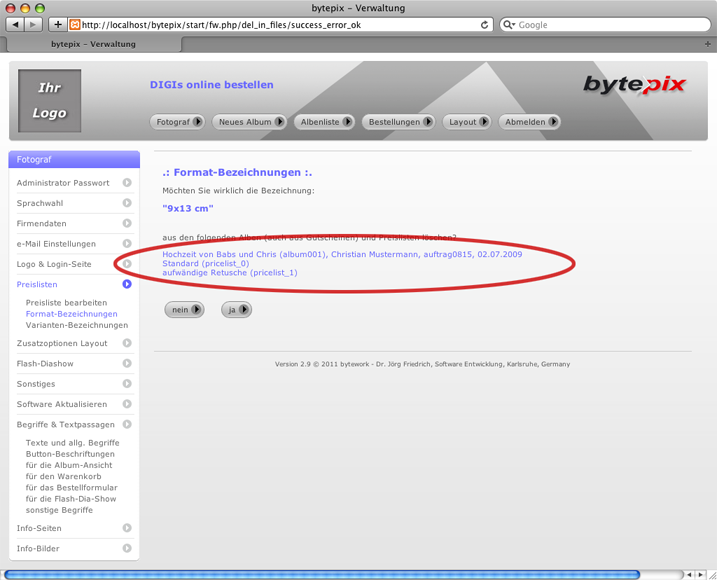
Bild 5: Vor dem Löschen einer Format-Bezeichnung werden die betroffenen Alben und Preislisten aufgelistet.
Sie können nun entscheiden, ob Sie das Löschen wirklich durchführen möchten oder doch lieber nicht, weil die Format-Bezeichnung noch oft verwendet wird.